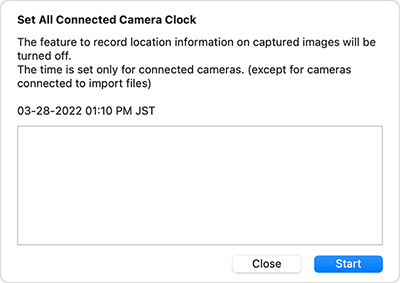连接和启动应用程序
连接方法
单台连接
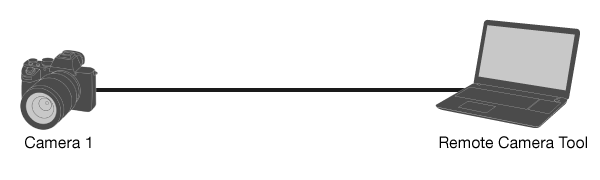
使用以太网电缆直接连接相机。如果电脑已连接到其他网络(包括Wi-Fi),请事先断开网络连接。识别相机大约需要30秒。
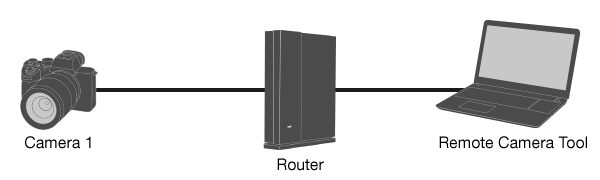
使用以太网电缆经由路由器连接相机。
多台连接
根据规格,虽然可以连接最多20台相机,但建议您在同时使用时最多连接6台相机。
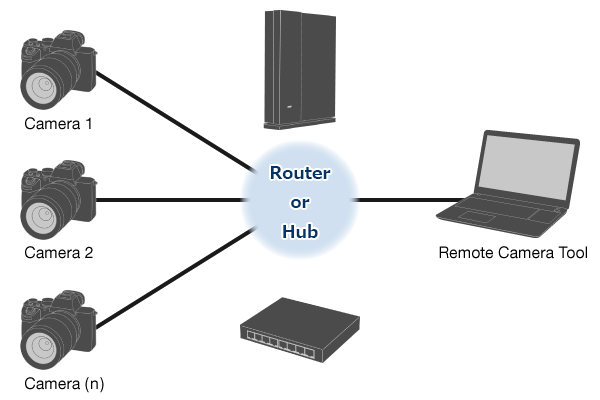
使用以太网电缆经由路由器或集线器连接多台相机。
连接相机
-
相机设置
使用ILCE-1时
- 选择MENU →
 (网络)→[传输/远程]→[电脑遥控功能]→[电脑遥控]→[开]
(网络)→[传输/远程]→[电脑遥控功能]→[电脑遥控]→[开] - 选择MENU →
 (网络)→[传输/远程]→[电脑遥控功能]→[电脑遥控连接方式]→[有线LAN]
(网络)→[传输/远程]→[电脑遥控功能]→[电脑遥控连接方式]→[有线LAN]
- 提示:
- 连接多台相机时,进行相机设置前请使用[编辑装置名称]更改相机名称,以便轻松识别每台相机。
选择MENU → (网络)→[网络选项]→[编辑装置名称]
(网络)→[网络选项]→[编辑装置名称]
使用ILCE-9M2时
- 选择MENU →
 (网络)→[电脑遥控功能]→[电脑遥控]→[开]
(网络)→[电脑遥控功能]→[电脑遥控]→[开] - 选择MENU →
 (网络)→[电脑遥控功能]→[电脑遥控连接方式]→[有线LAN]
(网络)→[电脑遥控功能]→[电脑遥控连接方式]→[有线LAN]
- 提示:
- 连接多台相机时,进行相机设置前请使用[编辑装置名称]更改相机名称,以便轻松识别每台相机。
选择MENU → (网络)→[编辑装置名称]
(网络)→[编辑装置名称]
使用ILCE-9时
- 选择MENU →
 (网络)→[电脑遥控(有线LAN)]→[开]
(网络)→[电脑遥控(有线LAN)]→[开]
- 提示:
- 连接多台相机时,进行相机设置前请使用[编辑装置名称]更改相机名称,以便轻松识别每台相机。
选择MENU → (网络)→[编辑装置名称]
(网络)→[编辑装置名称]
- 选择MENU →
-
相机连接
根据使用本应用程序的环境,使用上述“单台连接”或“多台连接”之一将相机连接到Remote Camera Tool。
启动应用程序
设备选择窗口
-
双击Remote Camera Tool图标。将出现“设备选择窗口”。
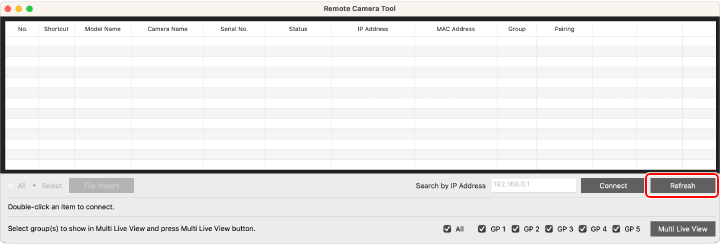
-
单击[Refresh]按钮。将出现已连接到电脑的相机列表。
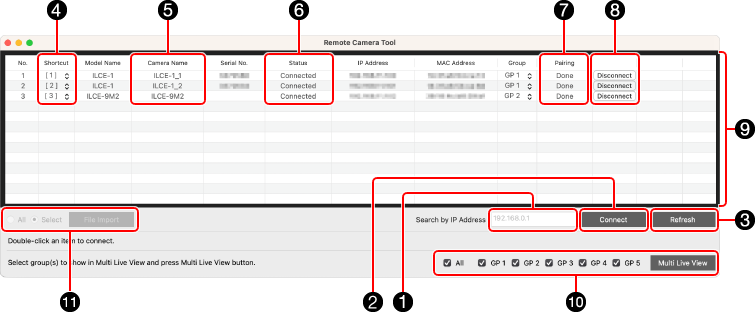
-
1 IP地址对话框
-
2[Connect]按钮
如果没有出现相机,在IP地址对话框中输入相机的IP地址(如 1 所示),然后单击[Connect]按钮(如 2 所示)。
-
3[Refresh]按钮
-
4 快捷方式
可以为要连接的相机分配快捷方式。
-
5 可以在此窗口的[Camera Name]列下更改设备名称。
但请注意,在此窗口中更改的名称仅对Remote Camera Tool有效。[编辑装置名称]菜单上显示的相机名称不会改变。
-
6 表示相机状态
connected:已连接相机。
disconnected:已断开与相机的连接。 -
7 Pairing(正在配对)
Done:配对已完成。请双击以连接。
Not yet:配对尚未完成。请双击打开配对画面(有关详细说明,请参阅下文中的“如何配对”)。
- (破折号):当您使用带有[无配对连接]设置的相机并将其设为[允许]时,会出现此显示。双击以进行连接。 -
8[Disconneted]按钮、[Remove]按钮
选择Status为“Connected”的相机,然后单击[Disconnected]按钮以断开所选相机的连接。
选择Status为“Unidentified”的相机,然后单击[Remove]按钮将所选相机从列表中删除。- 要从列表中删除所有Status为“Unidentified”的相机,选择[Tools] → [Remove Unidentified Camera]。
-
9 将出现已连接相机的列表。
按相机的显示顺序在多重实时取景中显示。
-
10 多重实时取景启动按钮
选择要在多重实时取景中显示的组,然后单击[Multi Live View]按钮。
单击[Multi Live View]按钮会启动多重实时取景。
多重实时取景可以显示最多20台相机。如果所选组中的相机数量为0或21或更多,则多重实时取景不会启动。 -
11 文件传输(仅限ILCE-1 Ver. 1.3或更高版本)
将图像从相机传输到电脑。
- 要从相机导入图像,必须断开相机与电脑的连接。
- 传输的文件是相机上由[选择播放媒体]指定的插槽中的媒体卡上存储的图像。
- 选择Status为“Disconnected”的相机。
- 选择[All]或[Select],然后单击[File Import]按钮。
- 如果选择了[All],应用程序将连接到相机并显示要传输的文件数。
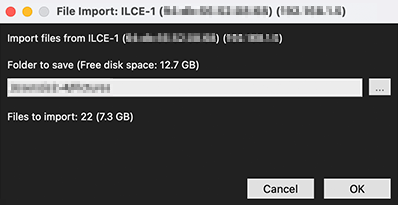
如果选择了[Select],按照画面上的说明选择文件类型和要传输的影像。
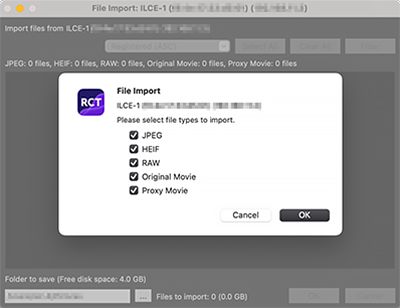
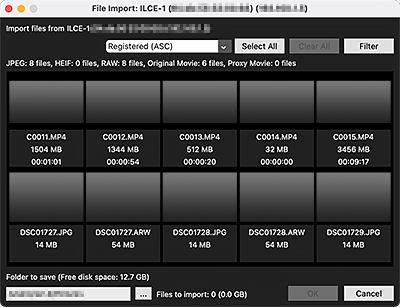
- HEIF文件不显示缩略图。此外,使用RAW + HEIF设置拍摄的RAW文件也不显示缩略图。
- 选择要存储传输文件的文件夹,然后单击[OK]开始传输图像。
-
使用Network Configuration File
通过使用Network Configuration File,可以在设备选择窗口中只显示具有文件中预先给出的IP地址的相机。这意味着您可以免去手动输入IP地址的麻烦。
从菜单栏中选择[File] → [Network Configuration File Setting]。
按照画面上的说明指定包含IP地址等项目的文件。
清单示例(设置值在“#”字符后列出)
192.168.100.2,1,1 #IP=192.168.100.2, shortcut=1, Group=1
有关详细的使用说明,请参阅“Network Configuration File User's Manual”。(仅提供英文版)
如何配对
为了提高安全性,建议您在使用前对相机和电脑进行配对。
仅在初次连接时需要配对。
 : 双击显示为“Not yet”的设备。
: 双击显示为“Not yet”的设备。
将显示以下画面。
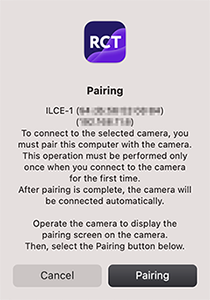
 : 在相机上,选择MENU →
: 在相机上,选择MENU →  (网络)→[电脑遥控功能]→[配对](使用ILCE-9M2时)以显示配对待机画面。
(网络)→[电脑遥控功能]→[配对](使用ILCE-9M2时)以显示配对待机画面。
使用ILCE-1时 : 选择MENU →
 (网络)→[传输/远程]→[电脑遥控功能]→[配对]
(网络)→[传输/远程]→[电脑遥控功能]→[配对]使用ILCE-9时 : 选择MENU →
 (网络)→[电脑遥控(有线LAN)]→[配对]
(网络)→[电脑遥控(有线LAN)]→[配对] : 选择[Pairing]。
: 选择[Pairing]。

 : 在相机的配对画面上,选择 [确定]。
: 在相机的配对画面上,选择 [确定]。 : 关闭相机的电源开关。
: 关闭相机的电源开关。
关闭相机的电源开关后,配对信息将保存在相机上。等待10秒或更长时间,然后再打开电源开关。
显示相机操作画面
双击相机进行操作时,将出现“相机控制窗口”,可以进行各种操作。
在使用相机控制窗口操作相机时,请勿操作相机上的按钮或旋钮。
设置指南(仅提供英文版)
有关连接的详细说明,还可参考以下内容:
删除配对信息
配对信息同时存储在相机和电脑上(Remote Camera Tool)。选择[Tools] → [Delete All Pairing Information]以统一删除Remote Camera Tool上的所有配对信息。
- 无法单独删除配对信息。
- 要删除相机上的配对信息,请选择MENU →
 (网络) → [复位网络设置]以复位网络设置。
(网络) → [复位网络设置]以复位网络设置。
批量相机时钟设置
可以一次设定所有已连接相机的时钟。
此功能适用于设备选择窗口中Status显示为“Connected”的相机。它不影响Status显示为“Disconnected”或“Unidentified”的相机。
在设备选择窗口中,选择[Tools] → [Set All Connected Camera Clock]。
出现确认窗口时,确认信息内容并单击[Start]。